Esempio di utilizzo Process Helper per uso interno al processo
Come anticipato nel capitolo introduttivo, uno degli utilizzi del process helper riguarda la creazione di spazi virtuali nel quale immagazzinare dati o svolgere operazioni necessarie esclusivamente all’interno del processo (e che quindi sarebbe inutile storicizzare nei moduli del crm).
Per procedere con la configurazione del process helper, si deve innanzitutto configurare una Action Task (crea collegamento con sezione dedicata) seguendo la procedura dedicata (Figura 1).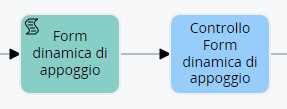
Figura 1
NOTA BENE: NON è obbligatorio creare una Task successiva, in quanto, i controlli che verrebbero eseguiti al suo interno non sarebbero finalizzati a fermare il processo per presentare la form dinamica ma bensì a eseguire un semplice controllo sui dati presenti nei campi della form dinamica (che ricordiamo non sono stati inseriti direttamente da alcun utente).
Una volta entrati all’interno della Action Task (nel nostro esempio “Form dinamica di appoggio”) in modalità di configurazione, troveremo la sezione denominata “Process Helper” con tutti I campi relativi (Figura 3)
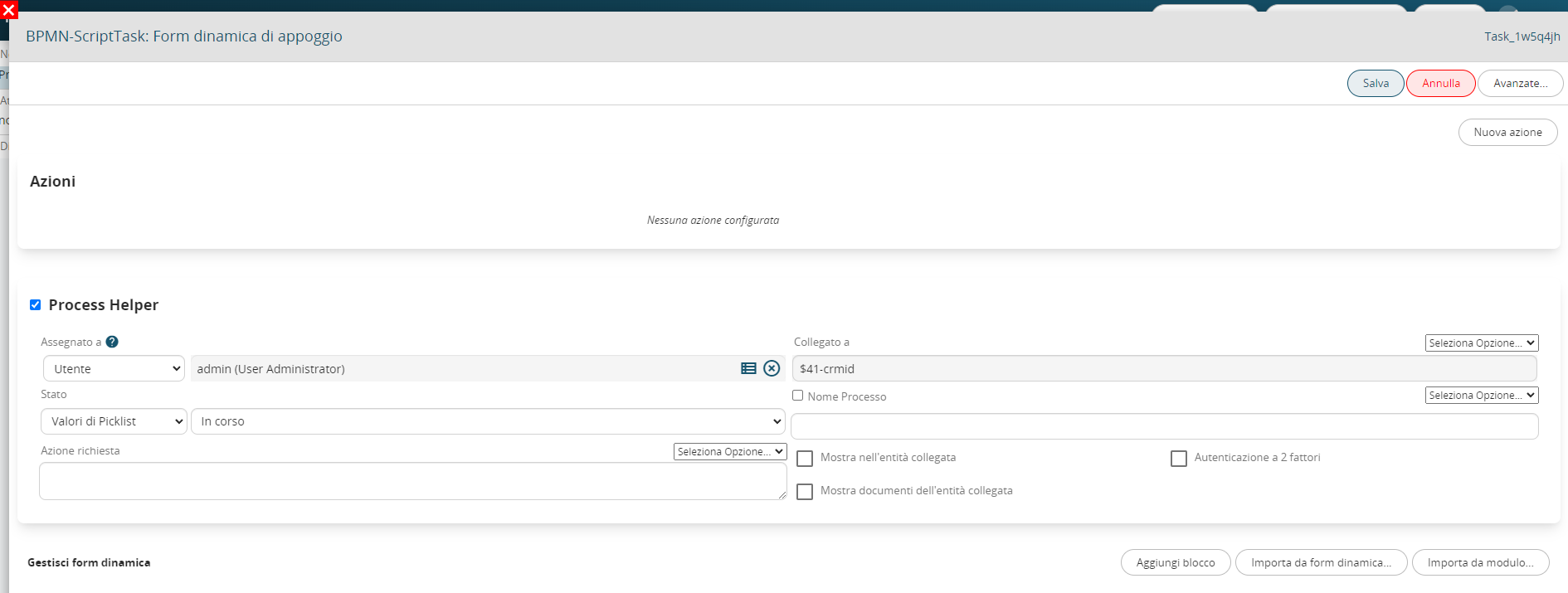
Figura 3
Una volta configurati I campi principali (Assegnato a, Collegato a, Azione richiesta) andremo a creare nella form dinamica I blocchi e campi necessari in base ai dati che vogliamo utilizzare o ai calcoli che vogliamo eseguire.
Per comprenderne al meglio il funzionamento, qui di seguito viene riportato un esempio di process helper volto a calcolare la differenza in giorni tra due date e storicizzarne il risultato in un campo denominato “Risultato calcolo”, questo per verificare se i due valori presi in esame sono uguali o diversi (e di conseguenza eseguire delle azioni differenti) (Figura 4).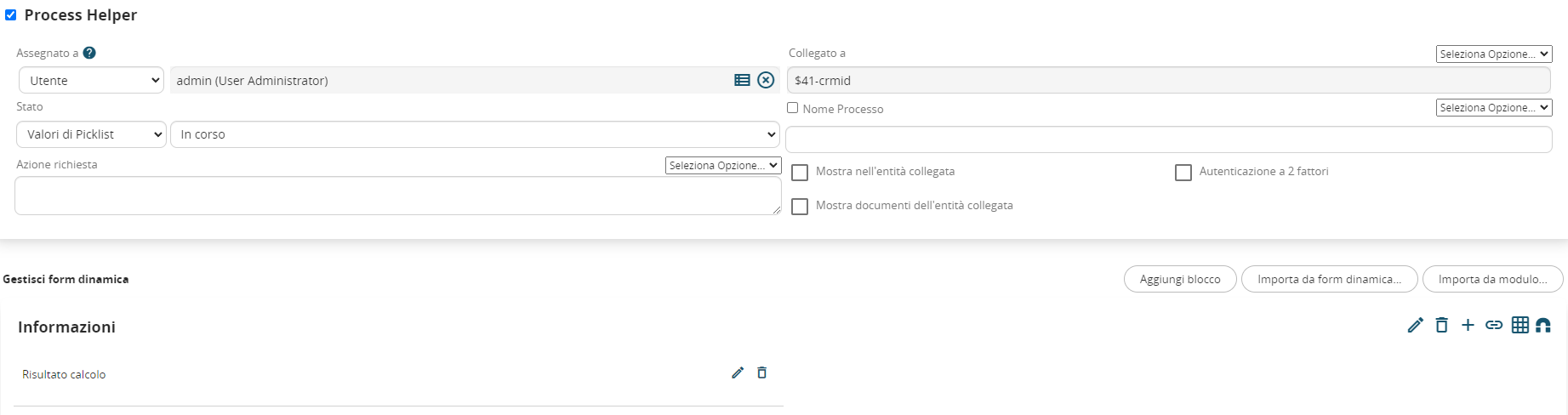
Figura 4
Si tratta di un campo di tipologia “Numero” all’interno del quale viene inserita come valore di Default la funzione SDK “Diff Date” che permette di eseguire la differenza tra due date.
NOTA BENE: di Default il sistema restituisce il risultato in secondi, invece nel caso in si voglia ottenere il risultato in giorni si deve passare come terzo parametro la parola “days” come fatto in questo esempio (Figura 5)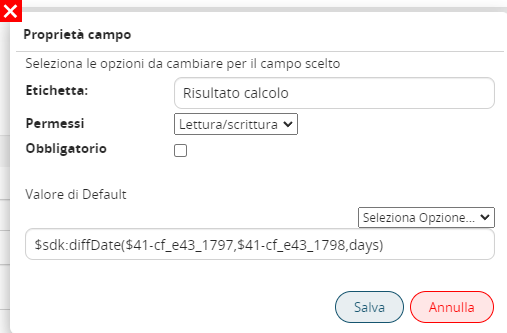
Figura 5
Nella Task di controllo associata (denominata “Controllo Form dinamica di appoggio”) vengono indicati due gruppi di condizioni differenti che permettono al processo di intraprendere delle strade differenti in base al risultato del calcolo (Figura 6).
Nello specifico, viene controllato se il contenuto del campo “Risultato calcolo” è uguale o diverso da 0, questo perché se i due valori confrontati sono uguali la differenza calcolata sarà pari a 0, in caso contrario invece sarà diversa da 0.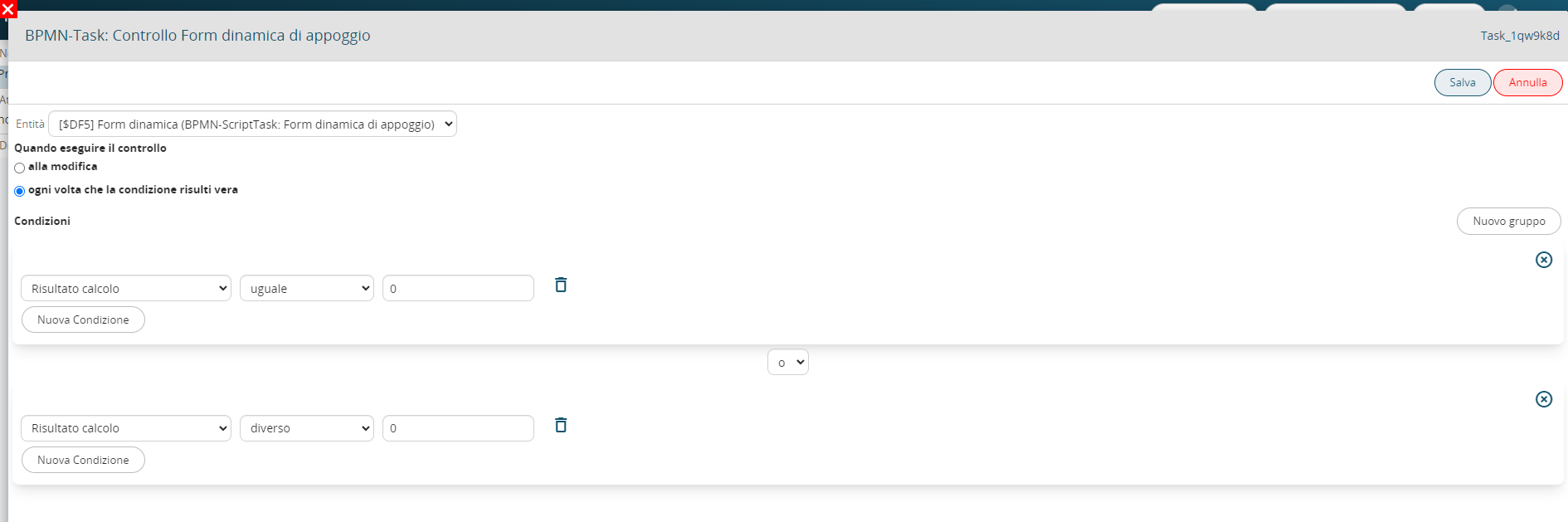
Figura 6
